Datei – Öffnen
Gültig für: viflow (Abo | 9 | 8) | Artikel: 1548003 | Aktualisiert am 29.04.2024
Öffnen von viflow-Prozessmodellen
.png)
- Klicken Sie im viflow-Menü Datei auf den Befehl Öffnen oder betätigen Sie alternativ die Tastenkombination [STRG+O].
- Markieren Sie den Punkt Computer und klicken Sie auf die Schaltfläche Durchsuchen.
Wenn Sie wissen, wo die Datei zu finden ist, können Sie direkt einen der zuletzt verwendeten Ordner öffnen. - Wählen Sie die Prozessmodell-Datei (*.vfpx) und klicken Sie auf die Schaltfläche Öffnen.
Das Prozessmodell wird geöffnet.
Öffnen zuletzt verwendeter viflow-Prozessmodelle
Die zuletzt verwendeten viflow-Prozessmodelle werden direkt nach dem Klick auf Datei – Öffnen aufgelistet. Auf diese Weise können Sie schneller auf häufig verwendete Modelle zugreifen und müssen nicht nach Verzeichnissen oder Dateien suchen.
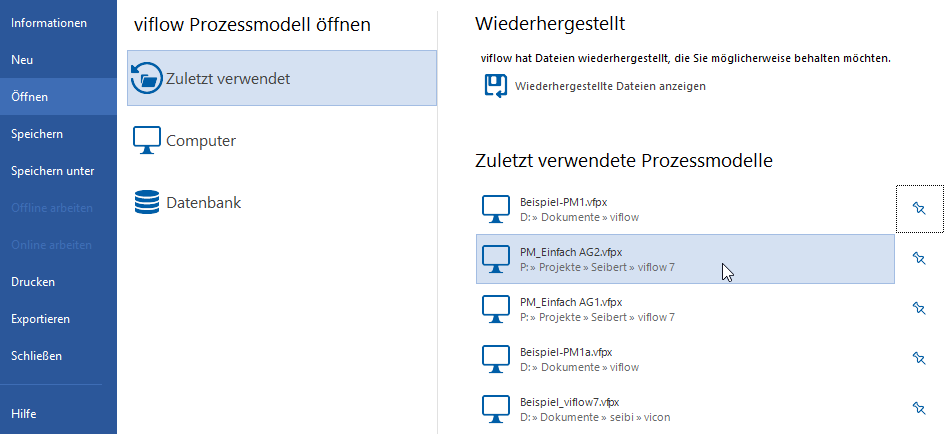
- Klicken Sie im viflow-Menü Datei auf den Befehl Öffnen oder betätigen Sie alternativ die Tastenkombination [STRG+O].
- Markieren Sie den Punkt Zuletzt verwendet und klicken Sie rechts auf das gewünschte Prozessmodell.
Das Prozessmodell wird geöffnet.
Öffnen älterer viflow-Prozessmodelle (vor viflow 7, *.vdb)
- Klicken Sie im viflow-Menü Datei auf den Befehl Öffnen oder betätigen Sie alternativ die Tastenkombination [STRG+O].
- Wählen Sie im Fenster viflow-Prozessmodel öffnen das gewünschte Prozessmodell mit der Dateiendung *.vdb aus.
- Je nach Beschaffenheit des Prozessmodells kann es notwendig sein, bestimmte Einstellungen (Sprachzuordnung, Zeiteinheiten) sowie die ››› Prozessmodell-Bereinigung und den Grafikvergleich durchzuführen. Eine detaillierte Beschreibung dazu finden Sie im Kapitel ››› Prozessmodelle älterer viflow-Versionen öffnen.
Nach der Migration wird das Prozessmodell geöffnet. - Speichern Sie das Prozessmodell unter neuem Namen in ein beliebiges Verzeichnis.
 ] können Sie Prozessmodelle im oberen Teil der Liste als Favoriten speichern. Diese Position bleibt erhalten – unabhängig davon, ob die Datei zuletzt geöffnet wurde oder nicht.
] können Sie Prozessmodelle im oberen Teil der Liste als Favoriten speichern. Diese Position bleibt erhalten – unabhängig davon, ob die Datei zuletzt geöffnet wurde oder nicht. ] entfernen Sie die Datei aus der Liste.
] entfernen Sie die Datei aus der Liste.